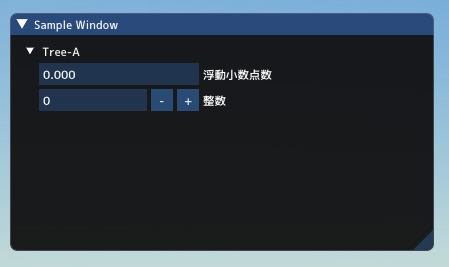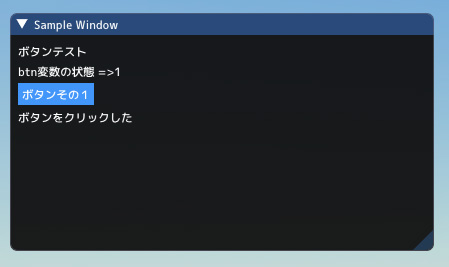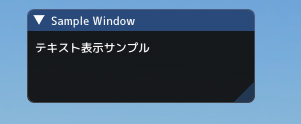βテストにご参加いただきまことにありがとうございます。
次のサンプルは、GUIらしいギミックです。
GUI部品をそのまま多数並べると、見通しが悪くなります。
これを避けるためにGUI部品を目的ごとに分類、ツリー構造にします。
TreeNode()とTreePop()の組み合わせで、1つのツリーになります。
ツリーは親子構造にもできます。TreeNode()の中にTreeNode-TreePopの組み合わせを入れることで親子構造になります。
TreePop()は、ツリーが開いているときに、ツリーの終了をあらわす関数です。
TreeNode()が開くとtrueが帰ります。ifで検出して、開いているときにGUIを表示、最後にTreePop()を記述します。
ツリーが閉じているときは、記述不要です。
このサンプルでは、ツリーのなかに数値入力部品を配置しています。
入力系の部品は、変数に入力値を渡すため、Pythonでは一工夫が必要になります。
本実装では、list型変数を入力関数に渡しています。
InputFloat()、InputInt()は、それぞれ浮動小数点数、整数を入力します。サンプルでは、それぞれの値を受け渡しするためにfNum、nNum変数をlist型で初期化しています。
list型変数の最初の要素に値を入れます。
PushItemWidth()は、GUI部品の表示幅を設定します。設定しない場合、標準の表示幅になります。見た目が微妙になるため、表示幅を制御したほうがよいです。
PushItemWidth()は、PopItemWidth()と必ず組にしてください。
#LAYOUT
import vrmapi
nNum = [0]
fNum = [0.0]
def vrmevent(obj,ev,param):
if ev == 'init':
obj.SetEventFrame()
elif ev == 'broadcast':
dummy = 1
elif ev == 'timer':
dummy = 1
elif ev == 'time':
dummy = 1
elif ev == 'after':
dummy = 1
elif ev == 'frame':
global nNum
global fNum
vrmapi.ImGui().Begin("win1","Sample Window")
if vrmapi.ImGui().TreeNode("tree1", "Tree-A"):
vrmapi.ImGui().PushItemWidth(160.0)
vrmapi.ImGui().InputFloat("f1", "浮動小数点数", fNum)
vrmapi.ImGui().InputInt("n1", "整数", nNum)
vrmapi.ImGui().PopItemWidth()
vrmapi.ImGui().TreePop()
vrmapi.ImGui().End()
elif ev == 'keydown':
dummy = 1